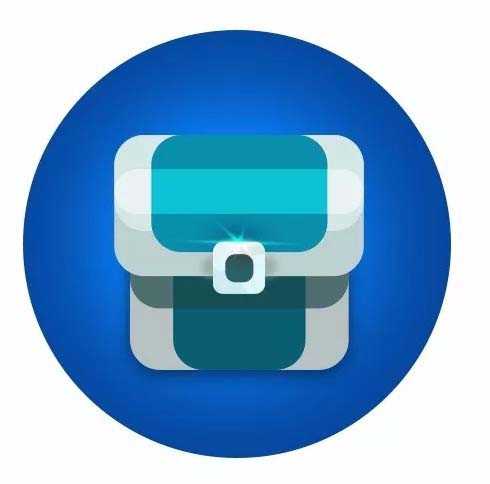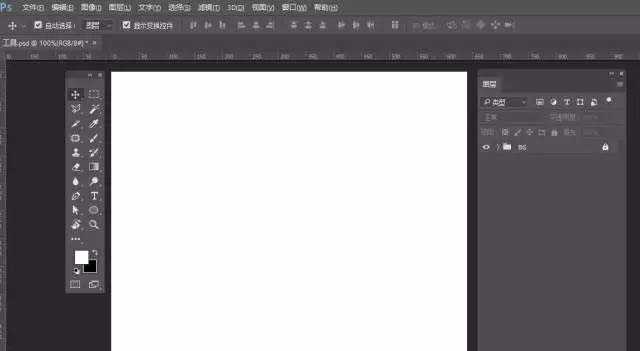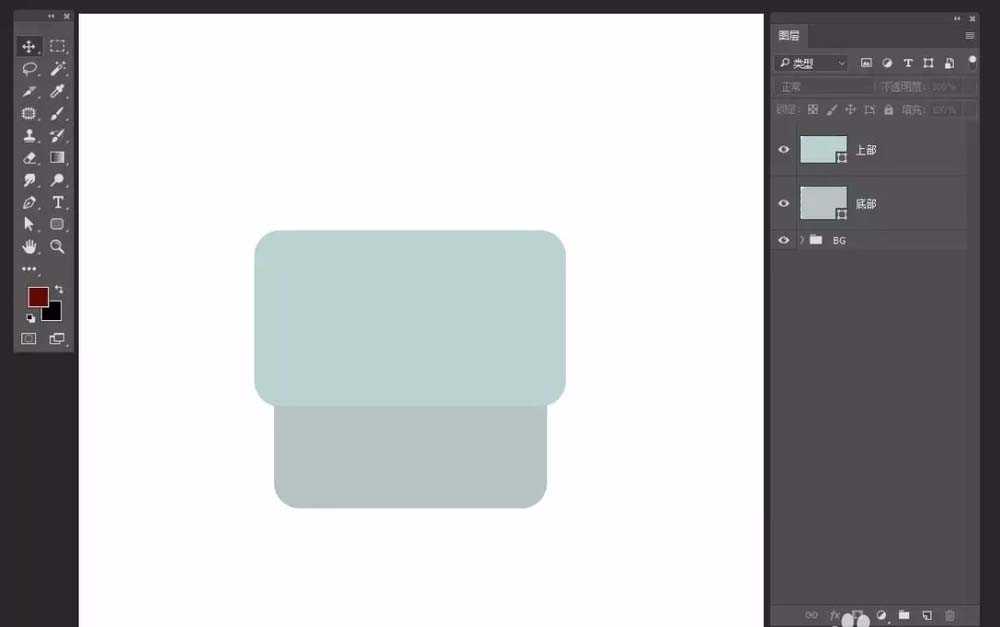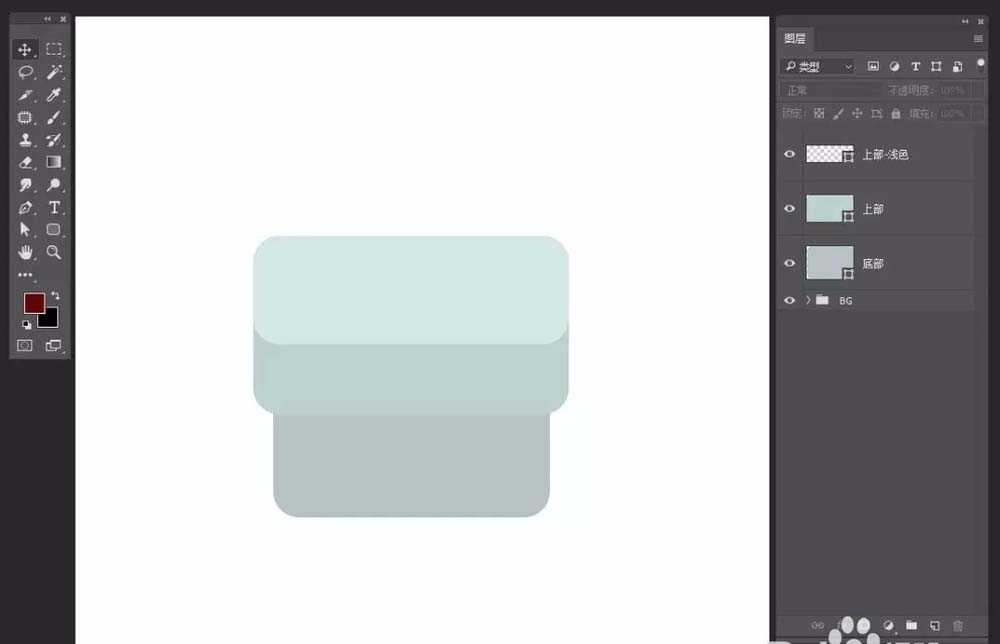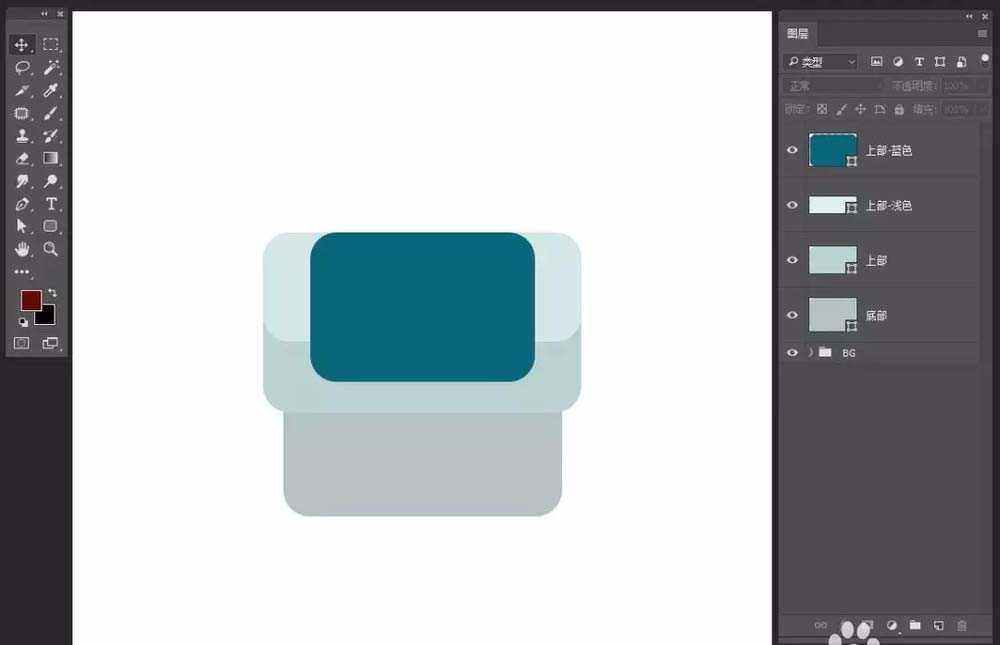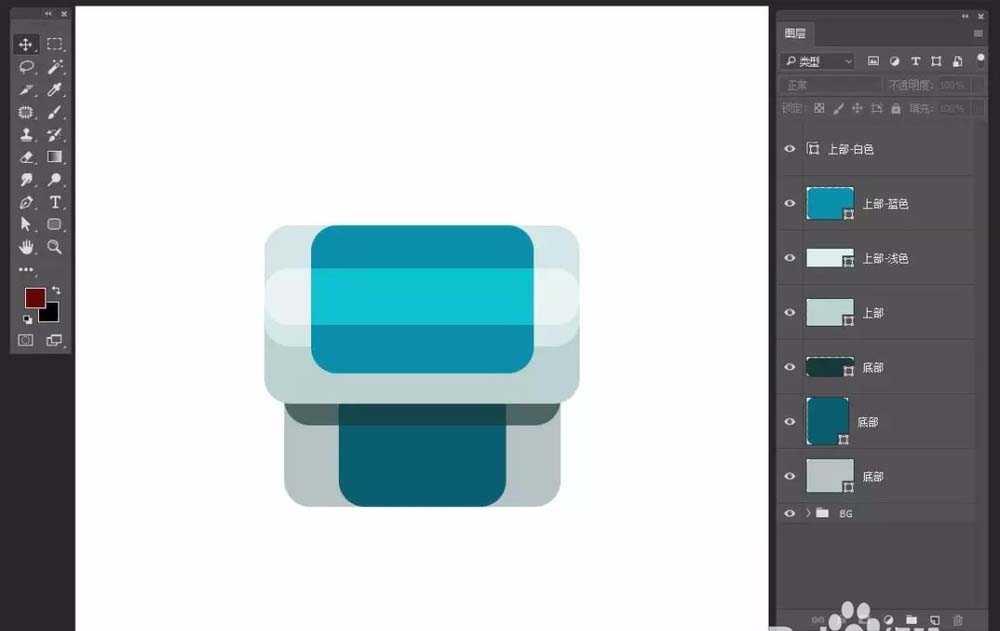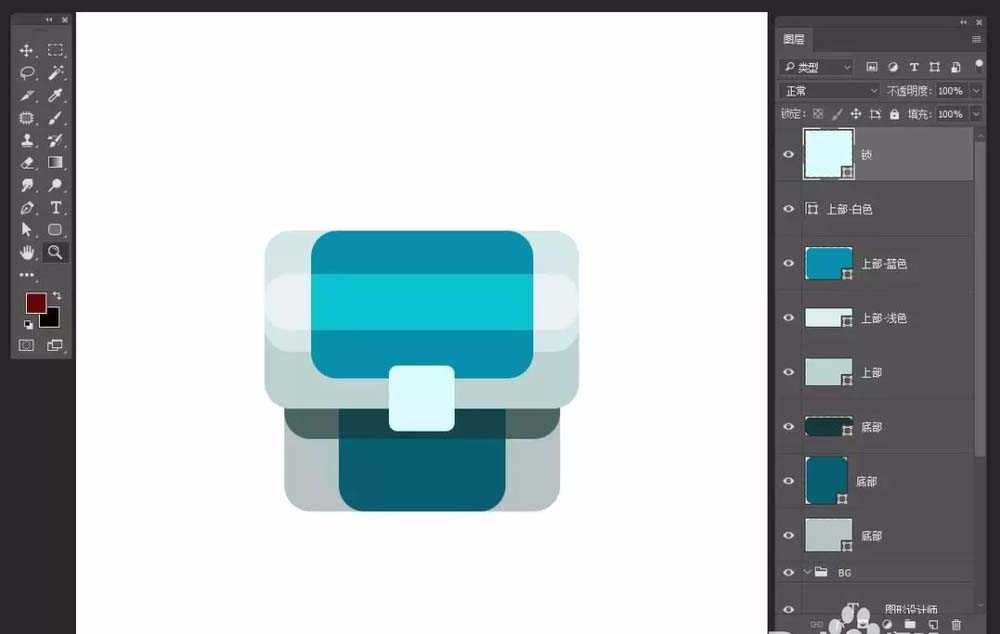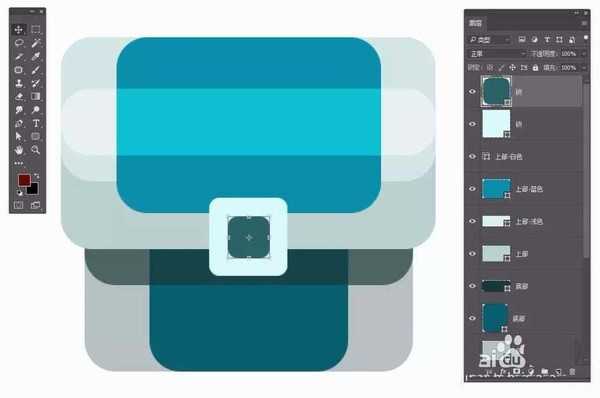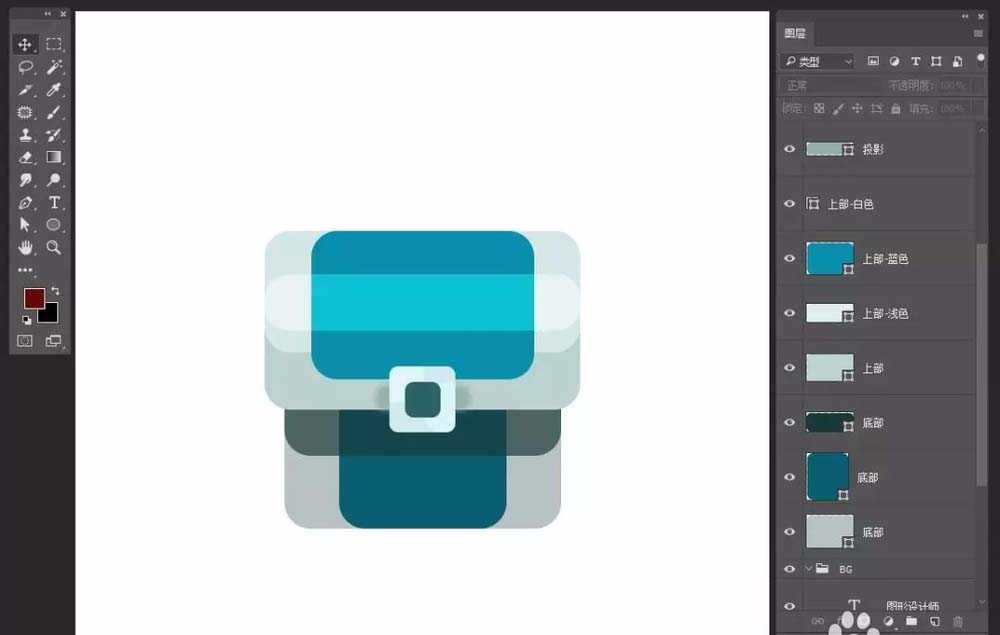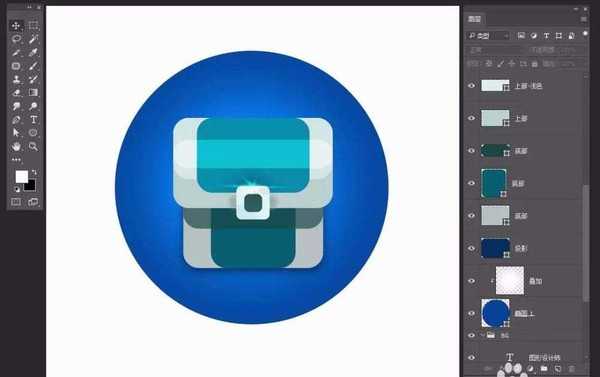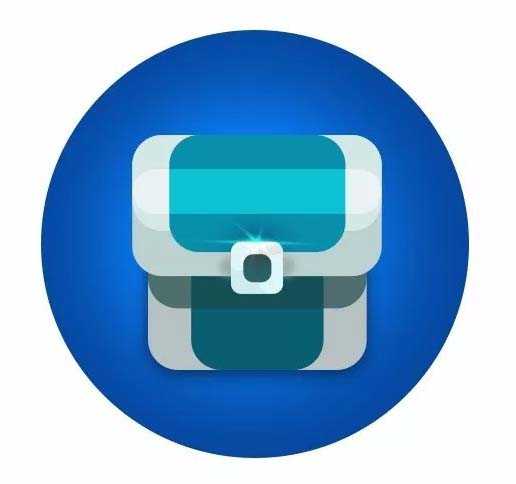站长资源平面设计
ps怎么画药箱图标? ps绘制小宝箱logo的教程
简介ps中系那个要设计一款小宝箱图标,该怎么设计呢?下面我们就来看看详细的教程。软件名称:photoshop cs6破解补丁软件大小:1.18MB更新时间:2014-02-07立即下载1、新建文件,给背景填充你喜欢的颜色2、选择圆角矩形,画出两个圆角矩形,摆好位置,去掉描边,设计填充,调整圆角大小3、
ps中系那个要设计一款小宝箱图标,该怎么设计呢?下面我们就来看看详细的教程。
- 软件名称:
- photoshop cs6破解补丁
- 软件大小:
- 1.18MB
- 更新时间:
- 2014-02-07立即下载
1、新建文件,给背景填充你喜欢的颜色
2、选择圆角矩形,画出两个圆角矩形,摆好位置,去掉描边,设计填充,调整圆角大小
3、添加层次感,选择上面的圆角矩形,CTRL+J复制一个新的图层,缩小一点,修改填充为浅色
4、选择上面的圆角矩形,CTRL+J复制一个新的图层,调整大小,修改填充为蓝色
5、选择上面的圆角矩形,CTRL+J复制一个新的图层,调整大小,修改填充为白色,把它的图层混合模式修改为叠加,如果觉得太亮,可以调整一下透明度
6、处理下半部份,就是复制圆角矩形,调整大小 ,填充颜色
7、选择圆角矩形工具,画一个小圆角矩形,去掉描边,设计填充
8、选择小圆角矩形,CTRL+J复制一个新的图层,再缩小,修改填充
9、在下面添加投影
10、最后添加底色与投影
以上就是ps设计药箱图标的教程,希望大家喜欢,请继续关注。
相关推荐:
PS户外灯箱平面广告图该怎么设置?
ps怎么设计钻石奖牌图标? ps设计图标的教程
ps怎么设计纸箱小图标? ps设计立体效小图标效果的教程